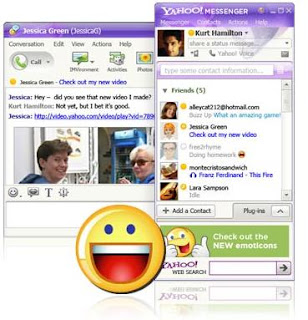Boleh "Copas" juge sih.... hahaha
tujuan : cuma pengen share aja...!
--------------------------------------------------------------------------------------------------

Bahaya Impersonation
Jangan Umbar Data, Teman dan Foto di Facebook!
Penulis: Donny B.U. – detikinet
Facebooker (dbu)
Jakarta – Jangan terlalu lengkap memasang profil diri dan foto di Facebook! Jangan terlalu gampang berteman di Facebook! Waduh, seruan tersebut tentunya tidak terlalu populer, atau cenderung diabaikan, bagi para Facebooker sejati. Ya memang, karena dengan bergesernya konsep dan ide sebuah pertemanan, maka tak apalah pada kenyataannya kita hanya punya segelintir teman di dunia nyata sepanjang punya
berjibun (ratusan, ribuan) teman di situs jejaring sosial.
Seolah-olah dengan demikian eksistensi Anda adalah seberapa banyakteman yang dimiliki. Padahal dengan semakin banyak teman, yang kadang hanya teman sekedar kenal atau bahkan tak ingat lagi siapa dia atau bertemu dimana, maka semakin rentan terekspos data diri kita ke pihak-pihak di luar kontrol kita.
Walhasil, dengan demikian Anda akan semakin mudah menjadi korban ‘impersonation’ .
Kasus
Tulisan ini sengaja saya buat dan saya titipkan ke detikINET, karena ada satu kasus yang langsung menimpa salah satu mahasiswi saya di sebuah perguruan tinggi swasta tempat saya mengajar. Si mahasiswi tersebut belum lama berselang mengadukan kisahnya kepada saya bahwa hampir tiap saat dirinya melalui ponsel dihubungi orang yang tidak
dikenal, bahkan di tengah malam sekalipun.
Setelah saya gali informasi lebih lanjut, ternyata saya temukan bahwa data dirinya di Facebook, entah oleh siapa, di-copy dan dijadikan sebuah blog di Blogspot.com. Blog tersebut seolah-olah dikelola langsung oleh si mahasiswi tersebut. Inilah yang disebut
dengan kasus ‘impersonation’
Bahkan si pelaku (impersonator) , memindahkan sebagian foto-foto si mahasiswi tadi dari Facebook ke sebuah situs penyimpanan foto gratisan, imageshack.us. Isi blog tersebut, cenderung berupa pencemaran nama baik dan melecehkan martabatnyat sebagai wanita.
Celakanya lagi, di blog tersebut dicantumkan pula nomor ponsel yang sehari-hari digunakan oleh mahasiswi tersebut. Maka, hampir tiap saat dia harus menjelaskan bahwa dirinya bukanlah seperti apa yang tertulis di blog pada setiap penelpon yang masuk.
Penyelesaian
Kasus ini agak rumit, karena tempat si impersonator meletakkan data-data dan foto-fotonya berada di luar ranah Indonesia. Tetapi upaya tetap harus dilakukan. Di blogspot.com atau blogger.com, ada fasilitas untuk melakukan ‘flag blog’, dengan pilihan ‘impersonation’ . Kita harus meng-attached hasil scan KTP atau SIM yang dapat membuktikan bahwa kita adalah korban dari pelaku impersonation.
Setelah kita men-submit, maka kita tinggal menunggu keputusan dari pengelola layanan blog tersebut untuk mencabut atau menghapus alamatblog yang menjadi keberatan kita.
Pun setali tiga uang dengan foto-foto yang terlanjur tersimpan di imageshack. Ada fitur untuk melaporkan dan meminta penghapusan foto-foto yang kita anggap materi berhak cipta, mengandung unsur pornografi ataupun kekerasan. Asumsinya, foto yang diambil dari akun Facebook kita tanpa seijin kita, adalah foto yang melanggar hak cipta.
Pencegahan
Agar kasus tersebut tidak terulang kepada siapapun, maka ada baiknya langkah-langkah pencegahan berikut ini bisa dijalankan ketika di dunia Facebook:
Jangan terlalu lengkap memasang profil atau data diri di Facebook. Tentunya semakin lengkap profil/data diri terpasang, semakin mudah mendapatkan teman. Tetapi di sisi lain, semakin beresiko pula data diri kita disalah-gunakan (abused)
Jangan memasang foto-foto diri Anda yang sekiranya Anda sendiri tidak akan merasa nyaman apabila foto tersebut tersebar luaskan secara bebas. Ingatlah, walau foto tersebut “hanya” diposting di akun Facebook Anda, sebenarnya itu sama saja dengan menyebarlukaskan foto tersebut ke publik. Sekali terposting dan tersebar, maka sangat sulit (dan nyaris mustahil) Anda bisa mencabut foto Anda dari Internet. Maka, selektiflah dalam berpose dan memposting foto Anda.
Jangan sembarangan ‘add friend’ atau melakukan approval atas permintaan seseorang untuk menjadi teman Anda. Cara memilah dan memilihnya mudah, yaitu lihat saja berapa jumlah “mutual friends” antara Anda dengan seseorang tersebut. Semakin sedikit “mutual friends”-nya, berarti semakin sedikit teman-teman Anda yang kenal dengan dirinya, yang berarti semakin beresiko tinggi. Pastikan Anda hanya menerima “pertemanan” yang “mutual friends”-nya cukup banyak.
Jangan sembarangan menerima tag photo. Bolehlah kita “banci tagging”, tetapi berupayalah lebih selektif. Artinya, sekali Anda terjun ke Facebook, rajin-rajinlah memeriksa “keadaan sekeliling”. Karena kita kadang menemukan foto diri kita yang di-upload dan di-tag oleh orang lain, padahal kita tidak suka foto tersebut disebarluaskan. Segera saja kita “untag” diri kita dari foto tersebut dan kalau perlu minta teman kita yang melakukan upload foto tersebut untuk mencabutnya.
Jangan tunda-tunda, ketika Anda menemukan data atau profil Anda digunakan oleh pihak lain untuk hal-hal di luar kontrol Anda, segeralah bertindak. Membiarkannya, justru akan membuatnya makin berlarut dan berdampak destruktif, setidaknya untuk kenyamanan diri sendiri. Laporkan langsung ke pengelola layanan tempat kejadian ‘impersonation’ , untuk segera mencabut informasi aspal (asli tapi palsu) tersebut. Atau, mintalah bantuan pada orang atau pihak yang sekiranya bisa atau paham bagaimana mengatasi hal di atas.
*) Penulis, Donny B.U., adalah penggiat kampanye “Be Wise While Online” dalam program Internet Sehat – ICT Watch. Untuk artikel terkait lainnya, dapat dibaca di http://www.ictwatch .com/internetsehat atau http://www.internet sehat.org